Чтобы быстро вставить видео Vimeo, скопируйте URL-адрес видео из адресной строки веб-браузера при просмотре этого видео и вставьте его в строчку в своем редакторе записей или страниц. Все остальное сделаем мы!
В этом руководстве

- Перейдите в раздел Мои сайты → Записи или Мои сайты → Страницы.
- Откройте в редакторе запись или страницу, куда вы хотите добавить видео Vimeo. Чтобы создать новую запись или страницу, нажмите кнопку Добавить новую запись или Добавить новую страницу .
- Нажмите значок «+» (плюс) для добавления нового блока.
- Чтобы добавить блок Vimeo, введите для поиска «видео» или «Vimeo».
- Вставьте ссылку Vimeo и нажмите Вставить.
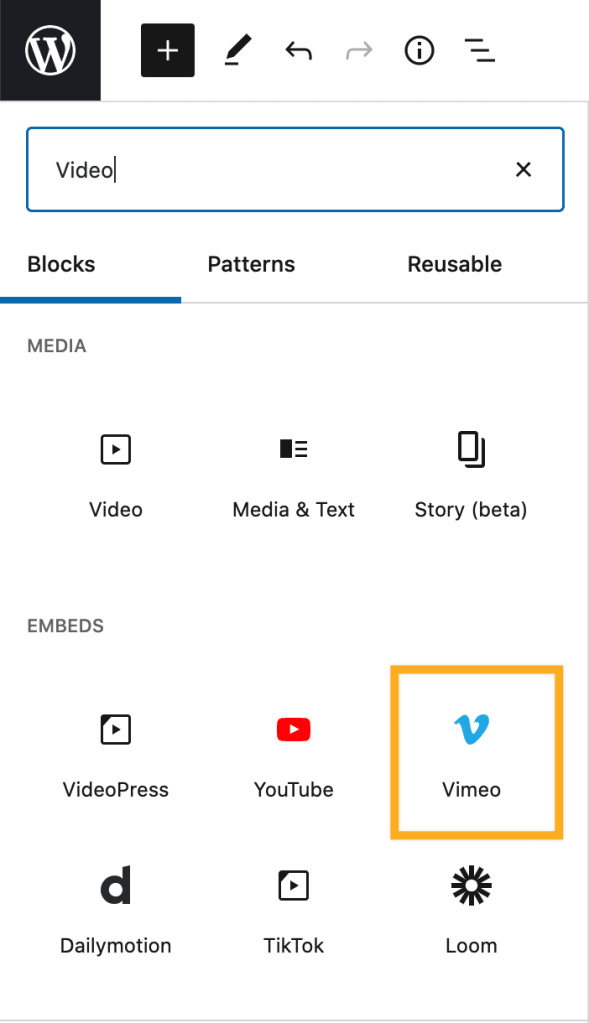
Либо можно вставить URL-адрес Vimeo прямо в редактор блоков, и он сам встроит это видео для вас.
Если вы хотите указать определенную ширину и высоту видео, вам может понадобиться шорткод. Чтобы добавить шорткод на любую страницу или в запись, используйте блок шорткода.
Чтобы создать шорткод, скопируйте URL-адрес или идентификатор видеофайла из адресной строки веб-браузера при просмотре видео.

Добавьте шорткод в новой записи или на странице, используя один из следующих форматов. Не забудьте вместо показанного здесь URL-адреса или идентификатора видео ввести URL-адрес или идентификатор своего видео.
[vimeo https://vimeo.com/44633289] или [vimeo 44633289]
Чтобы выбрать ширину и высоту, например 500×280, используйте следующий шорткод:
[vimeo 44633289 w=500&h=280].
Получится видео, которое выглядит как это:
- Убедитесь, что в ссылке на видео используется HTTPS (начинается с https://, а не с https://).
- Убедитесь, что для видео используются соответствующие настройки конфиденциальности.
- Подробную информацию о решении проблем со ссылками Vimeo см. в документе Устранение неполадок со ссылками во внедрённых объектах.